
Sommario:
- Autore John Day [email protected].
- Public 2024-01-30 10:00.
- Ultima modifica 2025-01-23 14:49.


Ho visitato howtomechatronics.com e ho visto il braccio robotico controllato via bluetooth.
Non mi piace usare il bluetooth, inoltre ho visto che possiamo controllare il servo con l'encoder rotativo, quindi l'ho riprogettato in modo da poter controllare il braccio del robot, usare l'encoder rotante e registrarlo
Forniture
SG90*3
MG996*3
codificatore rotativo*6
Arduino mega *1
Pulsante a 2 pin*2
Resistenza da 560 ohm*2
Viti e dadi M3
stampante 3d
Passaggio 1: collegare i servi
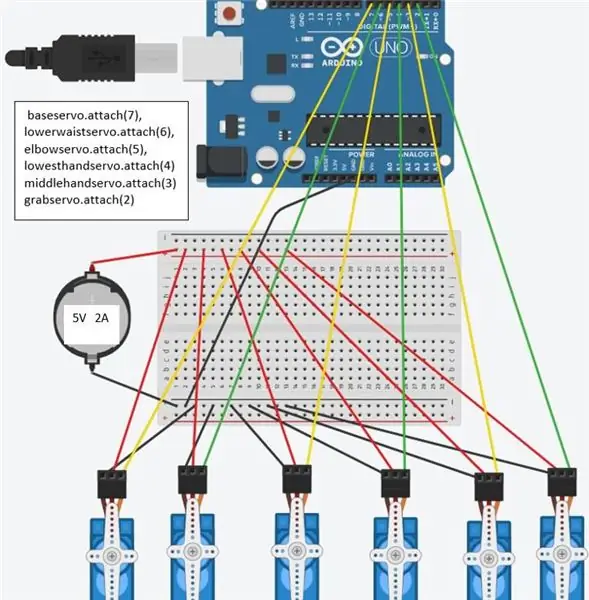
Da sinistra a destra: servo di base (MG996), servo di cintura inferiore (MG996), servo di gomito (MG996), servo di mano più basso (SG90), servo di mano centrale (SG90), servo di presa (SG90)
Non dobbiamo collegare i 5V di Arduino a 5V esterni (che è un resistore in parallelo e proveranno a caricarsi a vicenda) Ma abbiamo bisogno di collegare la terra insieme come riferimento in modo che funzionino Se non hai la terra collegata all'Arduino, non esiste un percorso di ritorno per la corrente dal filo del segnale (filo giallo), quindi la massa dell'alimentazione esterna dovrebbe essere collegata sia al pin di terra del servo che al pin di terra di Arduino. (Mentre il filo nero e rosso sono alimentazione indipendente)
Nota qui che ho separato lo schema di collegamento a servo, pulsante e encoder rotativo perché è più facile da leggere separatamente (si collegano tutti a un singolo Arduino Mega usando i pin su ogni schema)
Passaggio 2: collegare il pulsante
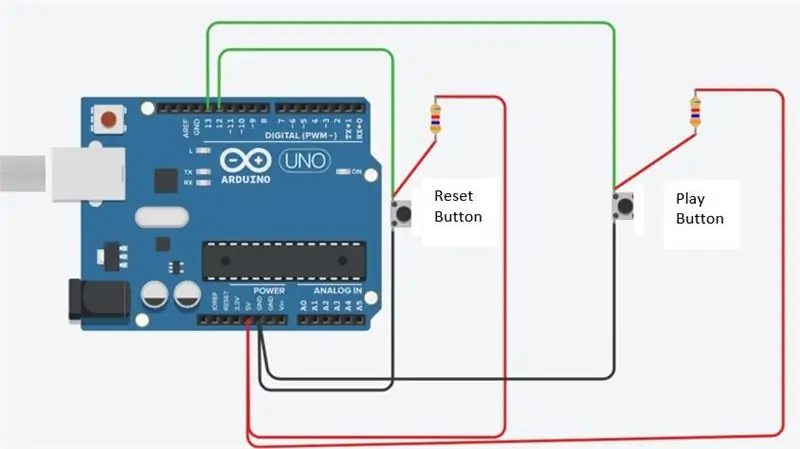
Quello di sinistra è il pulsante di reset
Il tasto play è quello giusto
Il pulsante di riproduzione riprodurrà i movimenti registrati
La resistenza che ho usato è due da 560 ohm
Passaggio 3: collegare gli encoder rotativi
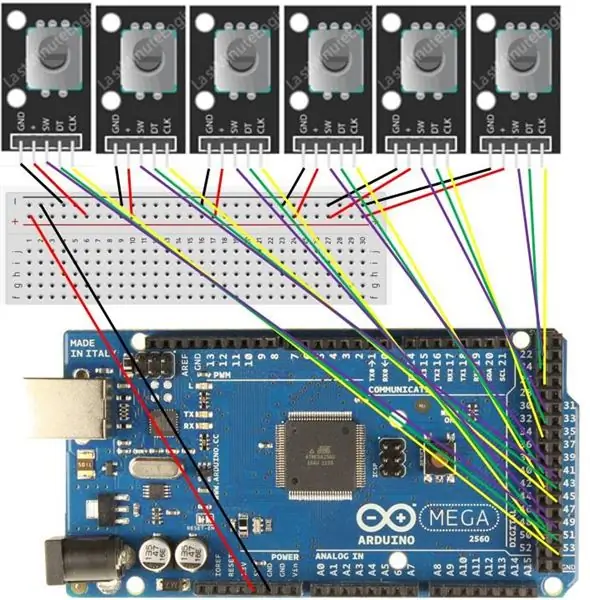
Pin di connessione:
// Ingressi encoder rotativo 1
#definire CLK1 53 #definire DT1 51 #definire SW1 49
// Ingressi encoder rotativo 2
#define CLK2 45 #define DT2 43 #define SW2 41
// Encoder rotativo 3 ingressi
#define CLK3 50 #define DT3 48 #define SW3 46
// Encoder rotativo 4 ingressi
#define CLK4 42 #define DT4 40 #define SW4 38
// Encoder rotativo 5 ingressi
#definire CLK5 34 #definire DT5 32 #definire SW5 30
// Encoder rotativo 6 ingressi più a destra
#define CLK6 26 //26 #define DT6 24 //24 #define SW6 22 //22
Passaggio 4: i file STL

Il credito dei file STL howtomechatronics.com
Passaggio 5: il codice
Passaggi:
Premi reset (ripristina la riproduzione)
Per i servi eccetto il servo afferrato: ruotare l'encoder rotativo di ciascun servo--premere verso il basso l'encoder (registrare la posizione di inizio) per ciascun servo come ruotare l'encoder 1--premere ruota l'encoder 1--ruotare l'encoder 2-premere ruota l'encoder 2
Dopo aver registrato le posizioni di partenza, possiamo fare lo stesso per registrare la posizione di fine
Per afferrare il servo: (con l'altro servo) premere verso il basso l'encoder (registrare afferrare aperto) (dopo aver registrato la posizione iniziale dell'altro servo e loro sono in quella posizione) ruotare--premere di nuovo (registrare afferrare vicino per catturare qualcosa) (dopo che abbiamo registrato la posizione finale dell'altro servo e sono in quella posizione) ruota-- premi verso il basso l'encoder (registra la presa aperta per rilasciare l'oggetto)
premere il pulsante di avvio (i servi ruoteranno dall'inizio alla posizione iniziale, fino alla posizione finale) // se si desidera ripetere il processo, è necessario premere il pulsante di avvio più volte
il tasto play è quello giusto
Consigliato:
Motore passo-passo controllato da motore passo-passo - Motore passo-passo come encoder rotativo: 11 passaggi (con immagini)

Motore passo-passo controllato da motore passo-passo | Motore passo-passo come encoder rotativo: hai un paio di motori passo-passo in giro e vuoi fare qualcosa? In questo Instructable, utilizziamo un motore passo-passo come encoder rotativo per controllare la posizione di un altro motore passo-passo utilizzando un microcontrollore Arduino. Quindi, senza ulteriori indugi, ge
Braccio robotico controllato da filo: 31 passaggi

Braccio robotico controllato da cavi: questo è un tutorial su come realizzare un braccio robotico controllato da cavi. Il vantaggio dell'utilizzo dei cavi è che il tuo braccio è più leggero e puoi avere tutti i motori nella parte inferiore del braccio, facilitando la costruzione e la manutenzione. Ecco un video del braccio i
Un semplice braccio robotico controllato sul movimento effettivo della mano: 7 passaggi (con immagini)

Un semplice braccio robotico controllato sul movimento effettivo della mano: questo è un braccio robotico DOF molto semplice per principianti. Il braccio è controllato da Arduino. È collegato a un sensore fissato sulla mano dell'operatore. Pertanto l'operatore può controllare il gomito del braccio piegando il proprio movimento del gomito. Al
Braccio robotico controllato da Arduino e PC: 10 passaggi

Braccio robotico controllato da Arduino e PC: i bracci robotici sono ampiamente utilizzati nell'industria. Che si tratti di operazioni di assemblaggio, saldatura o anche utilizzato per l'attracco sulla ISS (International Space Station), aiutano l'uomo nel lavoro o lo sostituiscono totalmente. Il braccio che ho costruito è più piccolo re
Braccio robotico con servomotore RC controllato da Fpga - Concorso Digilent: 3 passaggi

Braccio robotico con servomotore RC controllato da Fpga - Digilent Contest: braccio robotico con servomotore controllato da FPGA L'obiettivo di questo progetto è creare un sistema programmabile in grado di eseguire operazioni di saldatura su scheda perf. Il sistema è basato sulla scheda di sviluppo Digilent Basys3 e sarà in grado di saldare co
